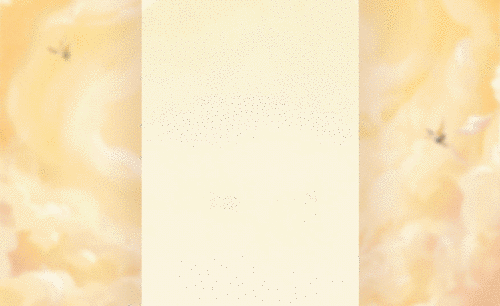- 输入网页链接,自动生成快照
- 标签化管理网页链接
|
|
朝气蓬勃的火柴 · 企业文档在线协作与管理私有化部署解决方案-D ...· 1 月前 · |
|
|
乖乖的牛肉面 · excel转pdf多出空白页怎么删除 | ...· 4 周前 · |
|
|
打酱油的排球 · excel转pdf怎么去白边 | ...· 4 周前 · |
|
|
苦闷的木瓜 · Python 写入 PDF(开发者教程) ...· 3 周前 · |
|
|
机灵的小熊猫 · GitHub - ...· 3 周前 · |
|
|
温柔的楼梯 · 华为超级快充无线车充(Max 80 ...· 2 月前 · |
|
|
谦逊的佛珠 · 如何将笔记本电脑作为一个无线热点来使用· 3 月前 · |
|
|
文雅的葡萄酒 · docker stop ...· 4 月前 · |
|
|
读研的酱肘子 · Event: ...· 4 月前 · |
|
|
欢乐的佛珠 · Android开发笔记[6]-离线中文TTS ...· 1 年前 · |
经验导师操盘小红书/抖音搭建落地
已助力 200+ 企业新媒体账号矩阵搭建

扫码联系带教导师
了解更多> 企业VIP尊享特权
主账号管理
多人团队协作必备
学习内容管理 NEW
及时了解学习进度
报销无忧
正规发票 极速开票
专属客服服务
反馈优先响应
助力企业打造全方位的新职业人才
你知道ps怎么导出PDF吗?
作者:wanrong
发布时间:2021年01月21日 17:38
我们在用PS处理图片时,经常会因为需求不同,导致我们需要保存的文件格式不同。这里,我也相信同学们对PS保存为jpg图片和png图片已经很熟练了;那么,在PS中能导出PDF格式吗? 这里我可以很肯定的回答你,能!具体该怎么操作呢?今天,我就来大家做个示范教程,希望你们能够喜欢!
步骤详情:
1、我用的是Photoshop CC2018版,我们打开软件,并将需要的素材图片拖入软件中。
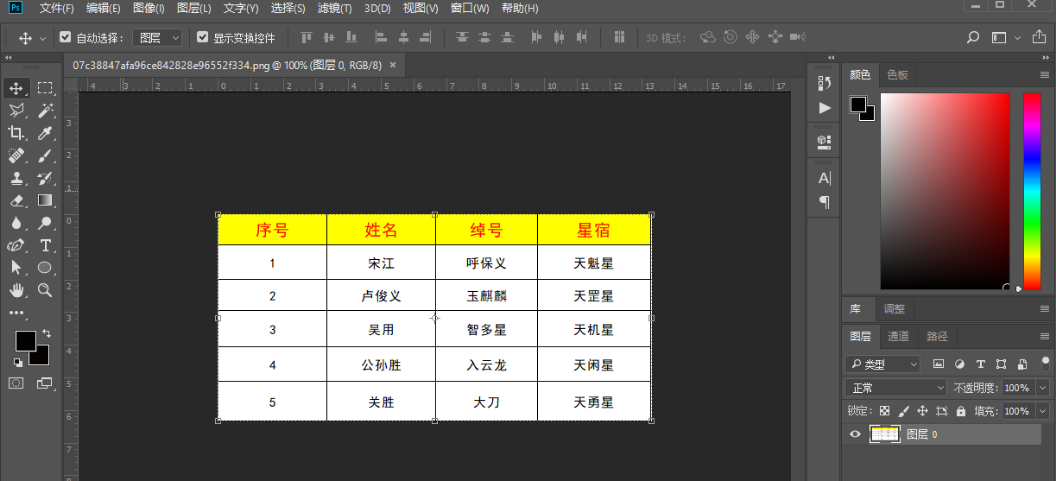
2、接着,我们找到【工具栏】中的【文件】选项。
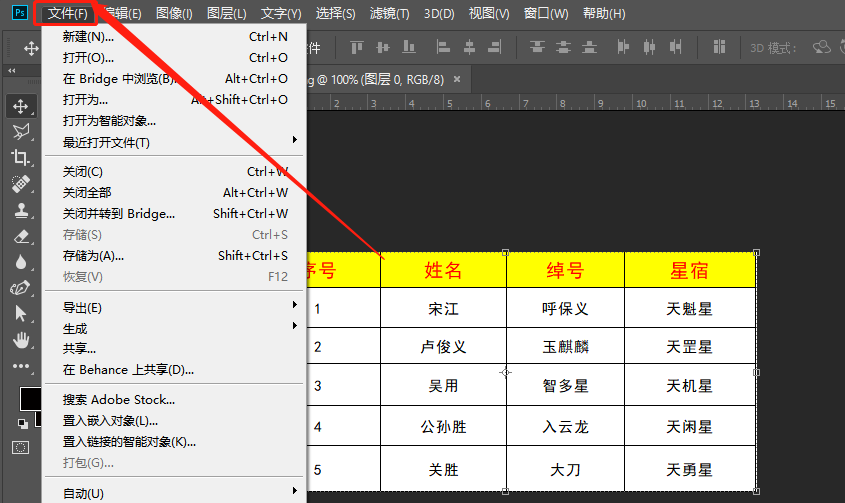
3、然后我们在【文件】选项找到下拉菜单中的【存储为(A)】,点击后会出现一个【保存图片】对话框。然后在弹出的对话框中,找到pdf格式的后缀。
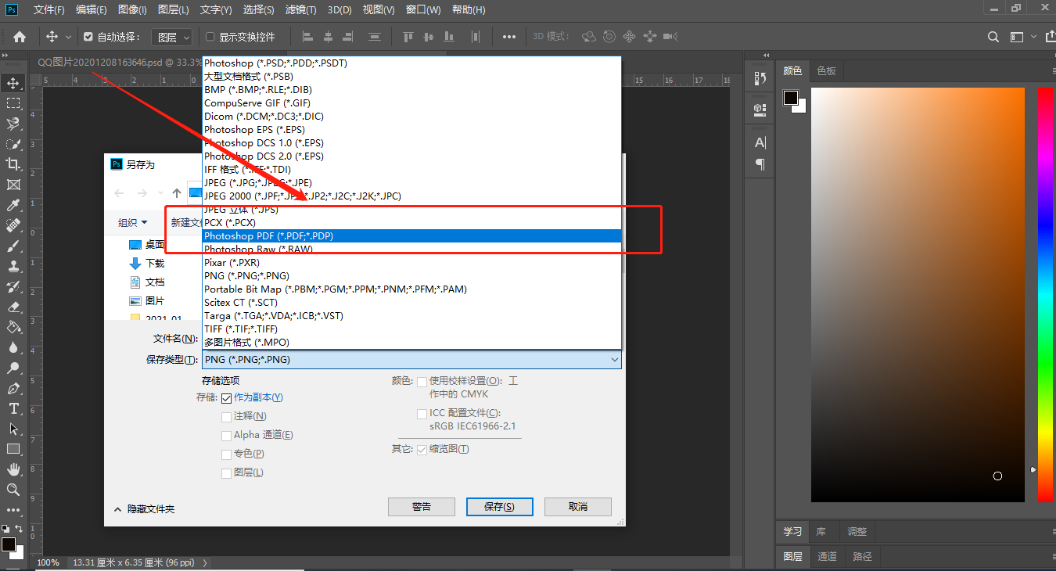
4、我们格式选择之后,点击【保存】,这时候会现在一个【存储为】的对话框,我们点击【确定】;之后,会出现【存储Adobe PDF】的对话框,我们然后勾选【存储PDF】,确认之后,就完成了!(如图所示)
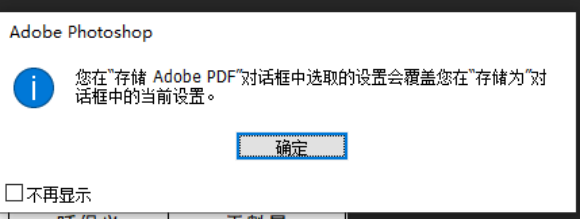
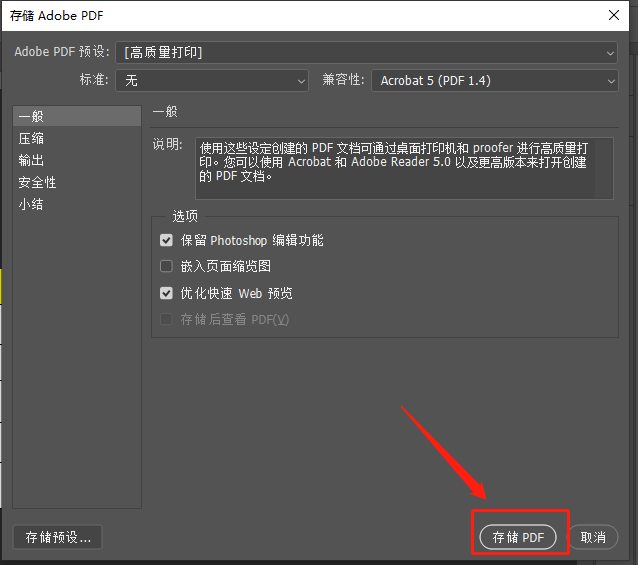
这样一来,我们在PS中就完成了保存为PDF格式的操作了,是不是很简单呢?感兴趣的同学可以根据我以上的步骤试着完成一下。好啦,我们下期再见吧!
本篇文章使用以下硬件型号:联想小新Air15;系统版本:win10;软件版本:Adobe Photoshop CC 2018。

相关教程
相关知识

站内热门
下载虎课APP

客服
|
|
机灵的小熊猫 · GitHub - kevin2li/PDF-Guru: PDF Guru Anki是你整个知识世界的“中枢转换器”,与 Anki 的强大记忆引擎无缝融合,能将来自任何地方、任何格式的知识精华,高效、系 3 周前 |
|
|
谦逊的佛珠 · 如何将笔记本电脑作为一个无线热点来使用 3 月前 |